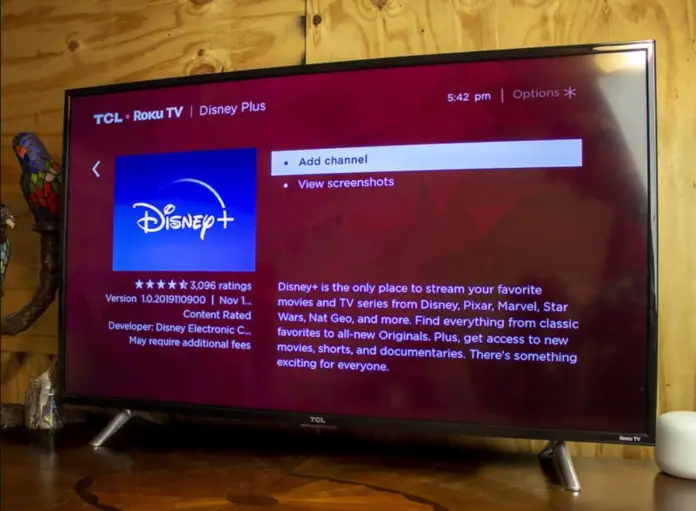Lo bueno de Disney Plus es que puedes suscribirte no sólo en el sitio web de Disney Plus, sino también como parte de un paquete en otras plataformas. A veces eso puede suponer un buen ahorro, así que mucha gente se suscribe a Disney Plus como parte de un paquete.
Sin embargo, si quieres cancelar tu suscripción, eso puede traerte algunos dolores de cabeza adicionales, ya que no puedes cancelar tu suscripción a través del sitio web de Disney Plus. Si ese es tu caso, lee este artículo para saber cómo cancelar Disney Plus en un dispositivo Roku.
Cómo cancelar tu suscripción a Disney Plus a través del dispositivo de streaming Roku
Esto es lo que debes hacer para cancelar tu suscripción en un dispositivo Roku:
- Pulsa el botón Home de tu mando a distancia Roku.
- Elige el Disney Plus entre los canales de streaming.
- Pulsa el botón del asterisco en tu mando a distancia Roku para abrir el menú de opciones.
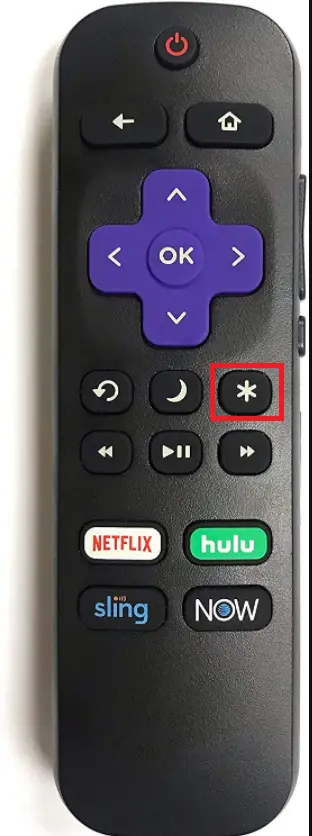
- Seleccione Gestionar suscripción en el menú.
- Seleccione Cancelar suscripción y confirme la acción.
- Seleccione Hecho para cancelar la suscripción.
Cómo cancelar la suscripción a Disney Plus a través del sitio web de Roku en tu PC, Mac o smartphone
Otra forma de cancelar tu suscripción a Disney Plus en caso de que no tengas acceso a tu dispositivo de streaming Roku en este momento es utilizar el sitio web de Roku a través de tu ordenador o cualquier otro dispositivo. Esto es lo que debes hacer en este caso:
- Ve al sitio web de Roku en tu ordenador, smartphone o tableta.
- Inicia sesión en tu cuenta de Roku (si es necesario).
- Desplácese hacia abajo para ver Gestionar suscripciones.
- Elija Disney Plus entre la lista y seleccione Cancelar suscripción.
- Seleccione un motivo para cancelar la suscripción.
¿Qué ocurre cuando se cancela la suscripción a Disney Plus?
Después de cancelar tu suscripción, sigues teniendo acceso completo a los contenidos hasta que tu suscripción a Disney Plus expire. Así que puedes seguir viendo el contenido.
Además, la cancelación de la suscripción no afecta a tu cuenta de Disney: seguirás teniendo acceso completo y podrás utilizarla para entrar en todos los sitios web de Walt Disney Company.
Este artículo ha sido escrito por Vladislav Sheridan y revisado por Anatoliy Sheridan, jefe de contenidos de Tab-tv, de acuerdo con nuestra política de calidad y comprobación de hechos. Imagen destacada: Android Central